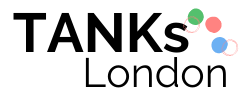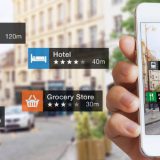イギリスで使える海外WiFiレンタル?【在住者がおすすめなのは…】

イギリスで使える海外WiFiレンタルをお探しですか? 渡英前にレンタルしておけば、現地についてすぐ利用できるので安心ですよね!
でも、ちょっと待ってください。
それって本当に「便利?お得?快適?」ですか?
「海外に行くんだから、多少通信料が高いのは仕方ない。」こんな風に思っていませんか?
このページでは、イギリス在住者だから知っている「お得で快適なイギリスでのデータ通信方法」に加え「現地のWiFi環境」についても紹介しちゃいます。
短期の観光滞在や留学、または長期滞在あっても必読です!
1. 海外WiFiレンタル?それとも…
日本で人気の海外WiFiレンタルプラン
イギリスの携帯キャリアgiffgaffのプラン
2つを比べて
2 いいことづくめ?giffgaff
3 ロンドンのWiFi環境は?
公衆WiFiの種類と利用方法
地下鉄でのWiFi利用について
1. 海外WiFiレンタル?それとも…

日本の大手携帯キャリアの「海外ローミングサービス」や「海外定額パック」などと比べると、「海外WiFiレンタル」はお得!そして、ネットで注文、出発前に空港で受け取ることができ、気軽に利用できるのも魅力的!ですよね。
でも、イギリス在住の日本人からするとこう思います。
通信料高くない?
受け取り&返却…面倒クサ..
通信速度ホントに大丈夫?
もう一つ端末持ち歩くって…邪魔じゃない?
こう思ってしまうのには、もちろん理由があります。
一番大きな理由は、「イギリスでの通信料は日本と比べるとかなりお得」だから。
ちなみに、私の英国でのスマホ料は、どれだけ使っても1カ月25ポンド(3300円ほど)がマックス。(実際にはこんなに使わないので、もっと安く済んでますが…。)
それではここから、日本でレンタルできる人気の海外WiFiサービスと、私も利用していて旅行者でも手軽に利用できる英国のgiffgaffを例に、料金やプラン内容を比較していきましょう。
日本で人気の海外WiFiレンタルプラン
2020年6月時点のプラン
| 業者名 | プラン名 | プラン内容 | 料金 | 端末の補償パック |
| フォートラベル GLOBAL WiFi |
超大容量プラン (4G) | 1.1GB/1日 | 447円/1日 | 200円~700円/1日 |
| フォートラベル GLOBAL WiFi |
無制限プラン (4G) | 無制限 | 544円/1日 | 200円~700円/1日 |
| GLOBAL WiFi | 超大容量プラン (4G) | 1.1GB/1日 | 457円/1日 | 500円~700円/1日 |
解説
日本の海外WiFiレンタルは一見安く見えますが、一日単位の使用料金設定に加え、一日単位で発生する端末の補償料金がかかるので注意しておきたいところです。(補償プランを付けるかどうかは選択できるようですが、海外に持っていくとなるとこれは必須でしょう。)
無制限プラン以外は、一日単位の容量ということで、使いきらなかった分を翌日に繰り越して使用することはできないようですね。旅行中、毎日、あとどれだけ使えるのかを気にしながら利用しなければならないのは結構なストレスかもしれません。私が使うとしたら、無制限プラン一択でしょうか…。
では、次に現地キャリアgiffgaffのプランを見てみましょう。
イギリスの携帯キャリアgiffgaffのプラン
解説
イギリス在住の日本人だけでなく現地のイギリス人にも人気のgiffgaff(ギフガフ)は、「1か月間有効のプランと料金」となっていることに注目しましょう。一ヶ月を通してのデータ使用量なので、WiFiレンタルの様に1日で使いきれなかったデータ通信量を失うこともありません。
また、データ通信だけでなく、通話やSMSもプラン料金に含まれているので、現地にて旅行仲間や知り合いと連絡を取る時にも便利です。
SIMカードをスマホに入れるだけで利用できるため、もう一つ端末を持たなくても良いのも好ポイントです。もちろん、面倒くさい「空港での受け取り&返却」もしなくてオッケーです。
料金もデータ容量も色々あって良くないですか?(利用方法などについては後ほど解説。)
2つを比べて
いかがでしょうか?
比較してみて、海外WiFiレンタルよりも英国の携帯キャリアのSIMカードの方がお得で便利に利用できるのがお分かりいただけたのではないでしょうか?
英国のSIMカードを使ってみたい!と思った方は、以下よりgiffgaffについてもう少し詳しく解説していますので読み進めてみてください。
2. いいことづくめ?giffgaff

まずお伝えしたいのは、giffgaffのSIMカードを利用するには、クレジットカードさえあれば1日、2日の超短期滞在者であったとしても全く問題なく利用できるということです。もちろん、長期滞在者が利用するのにもおすすめです。
そして、空港に到着してすぐに利用することも可能です。
以下、giffgaffの知っておきたい注目ポイントを挙げておきます。
💡giffgaffの注目ポイント💡
SIMカードの受け取りは日本でできる。しかも完全無料
英国大手キャリアO2が親会社なので安心
日本への通話も格安(日本の携帯へ1分12ペンス)
料金プラン内でEU国での利用も可(追加料金なし)
アプリで利用状況が簡単に確かめられる
契約の縛りがなく契約料もキャンセル料もなし
利用方法は日本語で詳しく解説
イギリスに住所が無くても問題なし
身分証明必要なし
はっきり言って、いいことづくめ。
SIMカードの「日本無料配送の申し込み方法」や「受け取り後の手続き方法」「使用方法」などもここで解説しておきたいところですが量が多いので、giffgaffについての全ては以下の記事にまとめています。
3. ロンドンのWiFi環境は?

スマホやタブレットのデータ通信はgiffgaffがあればバッチリですが、いざという時に備えて、現地のWiFi環境についても紹介しておこうと思います。
滞在先
滞在先がホテルやB&Bであれば、ゲストへの無料WiFiを提供しているところが殆どです。Airbnbなどを利用して個人宅に滞在する時であっても、今どきブロードバンドのない家は珍しいので、滞在先でのデータ通信に困るということはほぼないと思います。念のため、滞在される場所のインターネット接続環境については事前にチェックしておきましょう。
街中で
外出中にデータ通信量を節約したいしたい人や、万一電波の届かない場所にいる場合などには、「公衆WiFi」を利用してみましょう。ただ、誰でも利用できる公衆WiFiは、「セキュリティーアプリ」の利用が必須です!忘れずにダウンロードしておきましょう。
ロンドン市内では、幾つかの英国大手通信会社が無料WiFiを提供している為、場所や接続方法さえわかれば誰でも利用が可能です。
以下より、ロンドン市内で利用できる公衆WiFiの種類や利用方法、利用できる店舗などに加え、地下鉄でのWiFi接続方法についても紹介していきます。
公衆WiFiの種類と利用方法
外出時にロンドンの街中でよく見かける、大手通信会社の公衆WiFi「Free Cloud」「BT openzone」「O2 WiFi」の3つを紹介します。
Free Cloud Wi-Fi
利用場所は…
Caffe Nero
Pret-a-Manger
Eat
Byron
Wagamama
Pizza Express
Overground の駅 など
Free Cloud 利用方法
初回利用時
Create Account をクリックして登録手続きをしましょう。
名前、住所(滞在先)、生年月日、携帯番号、Eメールアドレス、パスワード、セキュリティー用の質問(一番初めのペットの名前?母の旧姓は?好きな場所は?)を選び、答えを入力したら「Continue」 を押して登録完了します。
登録完了後
スマホなどの端末の設定画面より「WiFiオン」にして、各利用店舗のネットワーク名を選択しましょう。
ChromeやSafariなどのウェブブラウザ―を開き、Cloud WiFiへの「Sign in 画面」が出てきたら、Eメールアドレスとパスワードを入力して「Continue」。Cloud WiFi に接続できたはずです。
同じ対象店舗で再度利用する際には自動的に接続されるはずです。
BT openzone
利用場所は…
スターバックス コーヒーなど
BT openzone 利用方法
- 端末の設定を「WiFiオン」にして、各利用店舗のネットワーク名を選択。
- BT openzone(www.btopenzone.com)をクリックしてウェブブラウザを開く。
- 「Connect」を選択しWi-Fiに接続。
一度のアクセスで2時間の利用ができます。2時間以上利用したい場合には、再接続すれば再び使えるようになります。
O2 Wi-Fi
利用場所は…
マクドナルド
サブウェイ
COSTA
iTSU
STRADA
HMV
ボディショップ
トラファルガー広場など
O2 WiFi 利用方法
- 端末の設定を「WiFiオン」にし、各利用店舗のネットワーク名を選ぶ。
- ChromeやSafariなどのウェブブラウザを開いて登録画面にアクセス。
- 電話番号を入力し、使っている端末の種類を選ぶ。規約に同意 (Terms and Conditions)にチェックを入れたら「Go」または「Submit」を押して次へ。
- SMSで送られてきた4桁の番号を入力し次へ。
- 誕生日や郵便番号 (Post Codeは適当でも大丈夫です) などの必要事項を入力して登録完了&ネット接続開始。
一度登録すれば、次回からはパスワードなどを入れずに自動的に O2 WiFi に接続されるようになります。
地下鉄でのWiFi利用について
殆どの地下鉄の駅構内やホームにおいて Virgin Media が提供する無料Station WiFiを利用することができます。ただ、英国携帯キャリアのネットワークを利用している人のみが無料で利用できるサービスとなっている為、英国のSIMカードを利用していない人はWiFi Passで登録手続きをし、料金の支払いをする必要があります。
WiFiの電波は駅のホームまでとなる為、列車の走行中(トンネル内)は使えません。
以下より、各英国携帯キャリアごとのStation WiFiへの接続手順を紹介していきます。
地下鉄でのWiFi接続手順
O2, giffgaff
通常、自動接続されますが、繋がらなかったり早くつなげたい場合には、端末の設定画面から Wifi接続名の「Wifi Extra」を選択しましょう。
giffgaffの場合、giffgaffアプリ(アンドロイド、iOS)のメニューからWiFi Extraを選択して接続することもできます。
万が一、繋がらない場合は、WiFi接続名「Virgin Media Wifi」を選択した後、画面の説明に沿って接続してみましょう。
Virgin Media
Virgin Media Wi-Fi のアプリ(アンドロイド、iOS)をダウンロードし、説明に沿って設定しましょう。
EE ( T-Mobile, Orange )
9527 へ EEWiFi と書いてテキストを送ります。送られてくるパスワードで接続しましょう。
(*2015年11月以降に購入した電話は、自動的に接続されます。)
Vodafone
設定なく、自動的に接続されます。
Three
My3 アカウントから設定します。
駅で「Virgin Media WiFi」に接続設定したのち、ブラウザで「Other providers」から「Three」を選びましょう。
Three の電話番号と暗証番号を入力し接続できます。